小伙伴们知道分区工具diskgenius怎么保存文件恢复进度吗?今天小编就来讲解分区工具diskgenius保存文件恢复进度的方法,感兴趣的快跟小编一起来看看吧,希望能够帮助到大家。
第一步:扫描结束后,点击“工具”菜单,然后选择“保存文件恢复进度”选项。
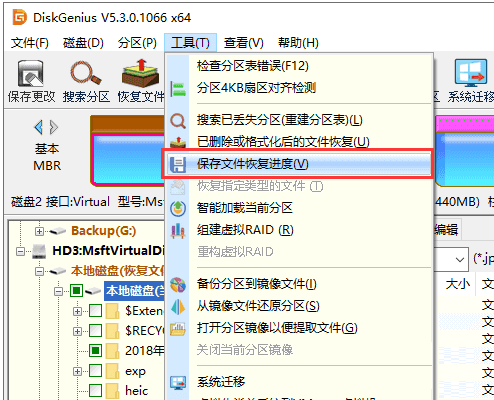
第二步:选择保存路径并为文件命名,然后点击“保存”按钮。
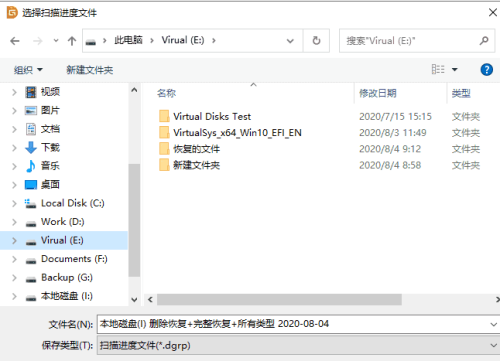
第三步:选中之前扫描并保存过恢复进度的分区,然后点击“恢复文件”按钮。在恢复文件窗口上点击“加载扫描进度”按钮。
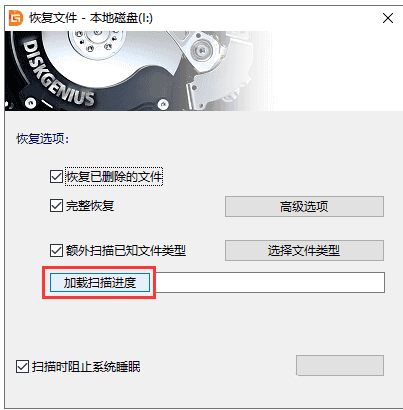
第四步:选中自己保存的扫描进度文件,然后点击“打开”按钮。
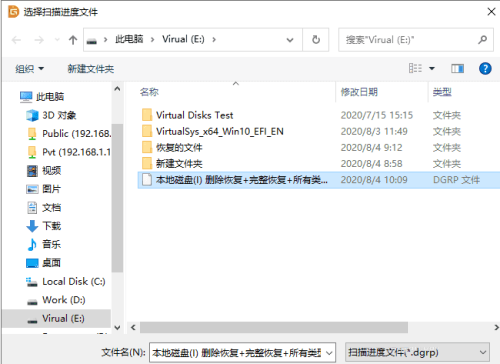
第五步:点击文件恢复窗口上的“开始”按钮,软件开始加载之前的扫描进度。
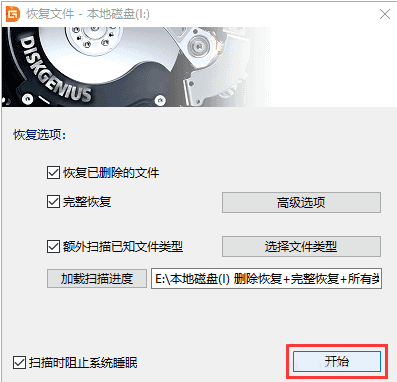
以上就是小编给大家带来的分区工具diskgenius怎么保存文件恢复进度的全部内容,希望本文内容能帮助到大家!
版权声明:本文章为网络收集,不代表本站立场。文章及其配图仅供学习分享之用,如有内容图片侵权或者其他问题,请联系本站作侵删。
